원페이지 방식의 테마이기 때문에 스크롤에 따는 현재 메뉴를 highlight 시키는 기능을 script와 css를 추가 해서 완료 하도록 하겠습니다.
기존의 index.php 파일의 section의 id 부분이 숫자로 되어 있는데 이 부분을 클릭시 이동을 위해 상단 메뉴와 동일한 아이디 이름으로 변경 합니다.
index.php 파일에서 section_# 로 되어 있는 아이디 부분을 검색 해서 수정 합니다.
index.php
<!-- services -->
<section id="services" class="services">
..
<!-- about us -->
<section id="about" class="about bg-light-gray">
..
<!-- portfolio -->
<section id="portfolio" class="portfolio">
..
<!-- team: meet the team -->
<section id="team" class="team bg-dark-gray">
..
<!-- goal -->
<section id="goal" class="goal">
..
<!-- contact -->
<section id="contact" class="contact pb-0">
..
<!-- sns -->
<section id="sns" class="sns">
위과 같이 각 section의 id 값을 변경 해 주고
외모 > 메뉴 에서
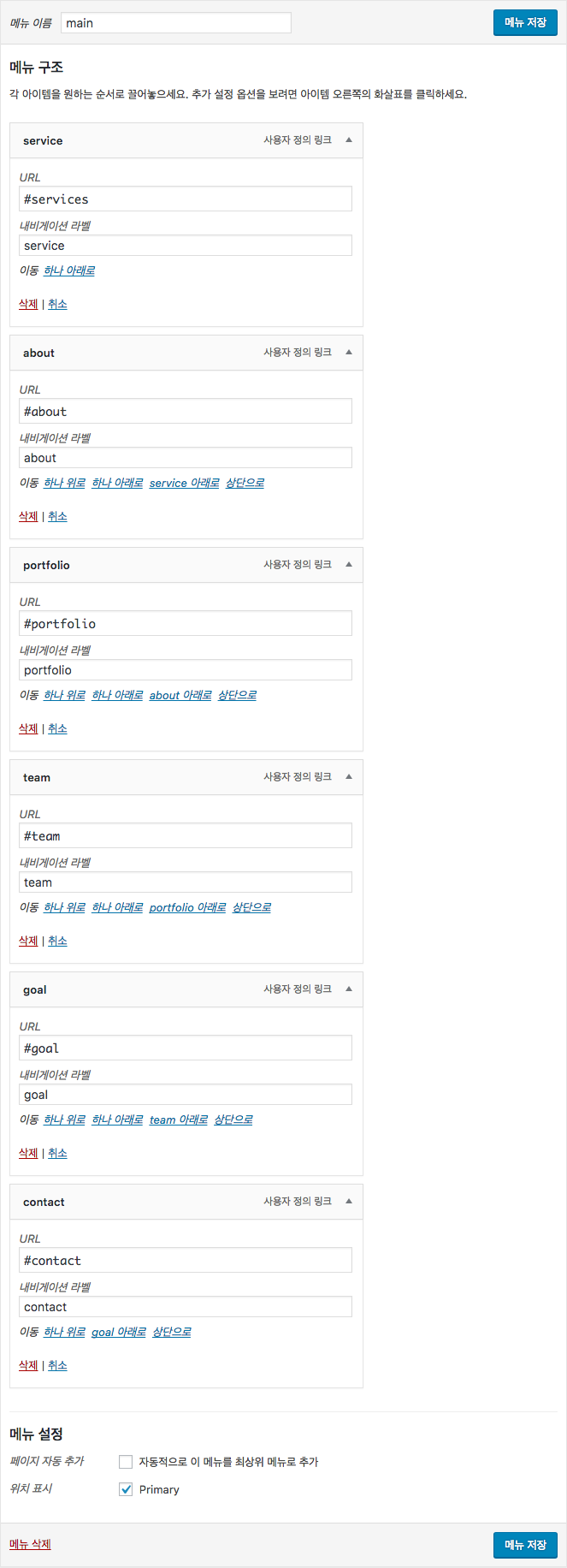
위와 같이 수정하고 저장 합니다.
custom.js
function initMenu() {
var sectionArray = $('#primary-menu li a');
$.each( sectionArray, function(index, value) {
var $value = $(value),
$href = $value.attr('href').slice(1);
$(document).scroll(function() {
var offsetSection = $('section[id='+$href+']').offset().top - offsetTop,
docScroll = $(document).scrollTop(),
docScroll1 = docScroll + 1;
if ( docScroll1 >= offsetSection ) {
$('li a').removeClass('active');
$('li a:link').addClass('inactive');
$('li a').eq(index).addClass('active');
$('li a:link').eq(index).removeClass('inactive');
}
});
sectionArray.eq(index).on('click', function(event) {
event.preventDefault();
var offsetClick = $('section[id='+$href+']').offset().top - offsetTop;
$('html, body').animate({
'scrollTop': offsetClick
}, 800)
});
});
}
$( document ).ready(function() {
initSlick();
initMasonry();
initMagnific();
initCountUp();
initScroll();
initMenu();
});
위의 내용은 스크롤에 따른 메뉴 highlight(해당 a 태그에 class 추가) 작업 및 클릭에 따른 이동을 자연스럽게 이동하는 스크립트 부분입니다.
여기까지 저장하고 새로고침 하면 스크롤에 따른 메뉴가 정리 된것을 확인하실 수 있습니다.
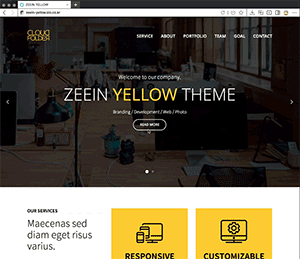
이제 거의 마무리 단계로 모바일에서 메뉴 부분을 정리하도록 하겠습니다.
custom.js
(function ($) {
var isMobileSize = true;
var offsetTop = 85;
// skrollr on off
function enableSkrollr(){
console.log('we are on desktop');
var s = skrollr.init({
forceHeight: false
});
}
function disableSkrollr(){
console.log('we are on mobile');
// Destroy Skrollr
var s = skrollr.init();
s.destroy();
}
enquire.register("screen and (min-width: 992px)", {
match : function() {
enableSkrollr();
isMobileSize = false;
offsetTop = 85;
},
unmatch : function() {
disableSkrollr();
isMobileSize = true;
$('.site-header').removeClass('nav-up nav-down nav-top');
offsetTop = 50;
}
});
4, 23, 29: 반응형에 따라 상단 여백을 지정합니다.
var $body = $('body'),
$siteNavigation = $('#site-navigation'),
$menuToggle = $('.menu-toggle'),
$menuWrap = $('.main-navigation .menu-main-container'),
$menuWrapAtag = $('.main-navigation .menu-main-container ul li a');
$menuToggle.on('click', function(event) {
var $this = $(this),
status = $this.attr('aria-expanded');
if ( status === 'true' ) {
// open mobile menu
$body.bind('touchmove', function(e){e.preventDefault()});
$menuWrap.addClass('active');
$menuWrapAtag.addClass('reset');
$menuWrapAtag.each(function(i, el) {
setTimeout(function() {
$(el).removeClass('reset').addClass('eff');
}, 100 + (i * 100));
});
} else {
// close mobile menu
$body.unbind('touchmove');
setTimeout(function() {
$menuWrap.removeClass('active');
}, 200);
$menuWrapAtag.addClass('reset').removeClass('eff');
}
});
$menuWrapAtag.on('click', function() {
$menuToggle.attr('aria-expanded', 'false');
$siteNavigation.removeClass('toggled');
$body.unbind('touchmove');
$menuWrap.removeClass('active');
$menuWrapAtag.addClass('reset').removeClass('eff');
});
마지막으로 main.css 파일을 일부 수정 하겠습니다.
.site-header .main-navigation .menu-main-container.active {
top: 0; }
기존 .site-header .main-navigation.toggled .menu-main-container -> 부분을 .site-header .main-navigation .menu-main-container.active 로 수정 합니다.
기존에는 마우스 클릭 후 class 변화에 따른 모바일 메뉴 방식에서 마우스 클릭에 따른 class 부여 방식으로 변경 했습니다.
.site-header .main-navigation .menu-main-container ul li {
float: none; }
.site-header .main-navigation .menu-main-container ul li a {
color: rgba(0, 0, 0, 0.2);
font-size:1.6rem;
line-height: 1.6rem;
height: inherit;
padding: 0.8rem 1rem;
width: 100%;
position: relative;
transition: all 0.25s ease-in-out; }
.site-header .main-navigation .menu-main-container ul li a.reset {
opacity: 0;
top: -25px; }
.site-header .main-navigation .menu-main-container ul li a.eff {
opacity: 1;
top : 0; }
.site-header .main-navigation .menu-main-container ul li a 클래스에
position 및 transition을 속성을 추가 하고 .reset, .eff 클래스를 추가 했습니다.
.reset 클래스를 초기화 클래스 이고
.eff 클래스는 top 및 opacity 효과를 주는 클래스 입니다.